Dans cette nouvelle capsule, Genoveva, associée SYD CRM & Apps, vous présente les fonctionnalités de la plateforme CRM Microsoft Dynamics 365 : Customer Service.
Si vous êtes une entreprise et que vous avez un service support, un service client ou un service après-ventes, cette plateforme va vous permettre d’engager vos clients à travers une expérience de support enrichie couvrant l’ensemble de vos canaux de communication.
La plateforme omnicanal de Customer Service Dynamics 365
Présentation de Customer Service
Les outils de productivité de la plateforme vont permettre à vos équipes support, service client ou SAV, de connaitre rapidement leurs clients, de résoudre intelligemment leurs problèmes, et de pouvoir collaborer avec d’autres personnes de l’équipe ou experts pour le faire rapidement. Examinons comment cette plateforme va vous permettre de vous aider sur ce sujet.
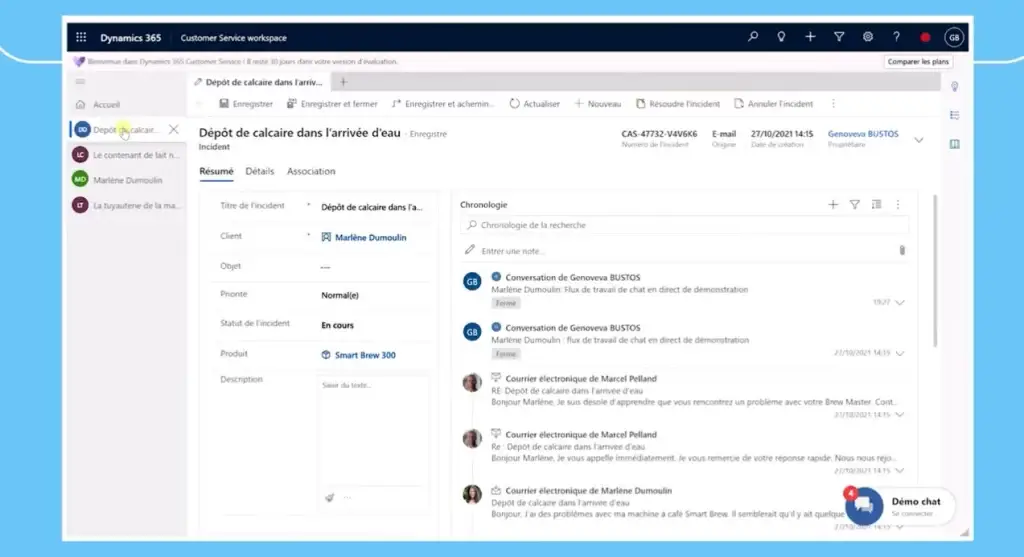
Espace collaboratif
Les agents peuvent poursuivre plusieurs conversations et incidents dans le même espace. Sur la gauche de votre fenêtre, vous retrouvez bien l’ensemble de ces conversations et incidents, listés les uns derrière les autres. Chaque session capture les interactions, ce qui va permettre de ne jamais perdre le contexte du client lorsqu’ils interagissent instantanément ou de façon asynchrone.
Réponses prédéfinies lors d’une session chat
Lors d’une conversation chat, vous allez pouvoir configurer des réponses rapides et adaptées à votre organisation, et ce, pour répondre de manière contextuelle avec des réponses prédéfinies et personnalisées, et proposer à vos agents de gagner du temps dans la prise en compte du cas client. Prenez un incident au hasard et cliquez sur la petite icône chat, située à gauche dans l’onglet de conversation. Puis, tapez un mot clé type « patienter ». On vous propose alors une liste de messages prédéfinis liés au mot « patienter ». Ensuite, sélectionnez celui qu’il vous faut, puis envoyez en un seul clic. Pas de panique, il est possible d’en envoyer plusieurs, les uns à la suite des autres. Efficacité et gain de temps !
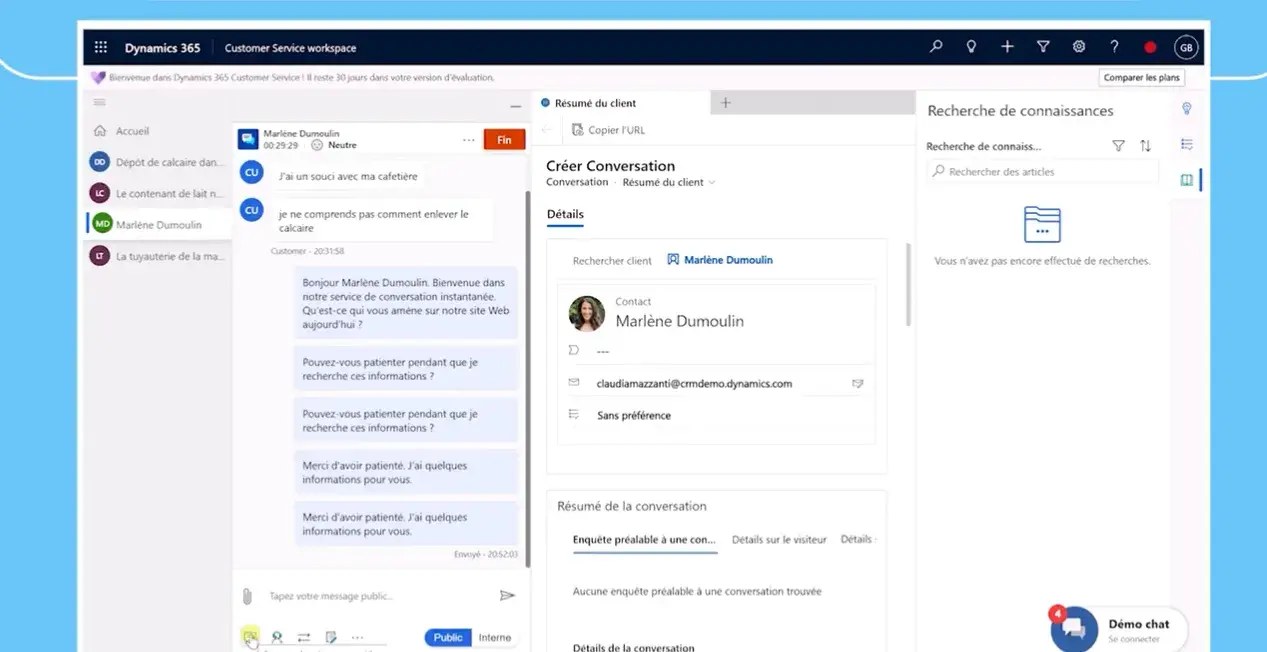
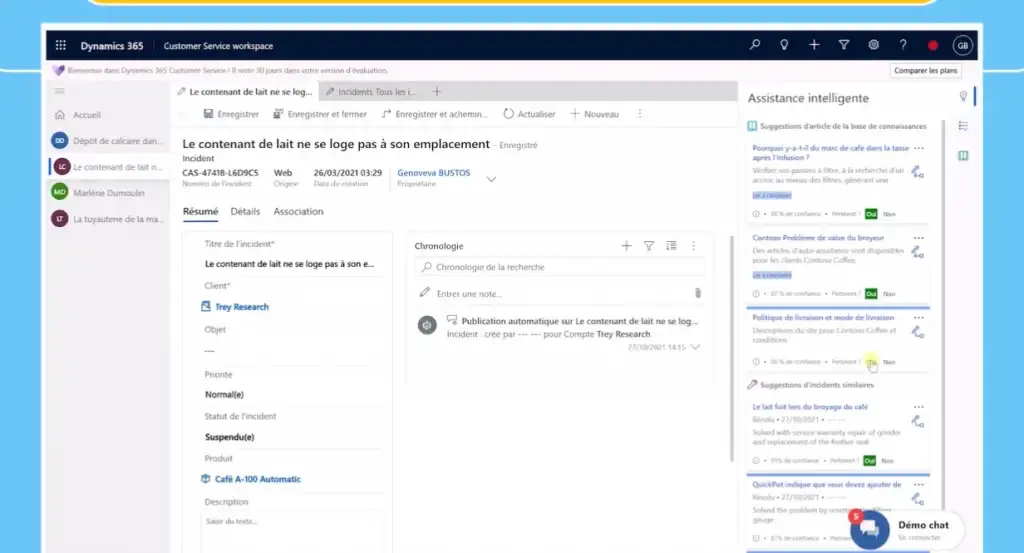
Suggestions d’articles et d’incidents similaires grâce à l’intelligence artificielle
Lorsque vous visionnez un ticket de réclamation, l’intelligence incorporée dans la plateforme va vous suggérer des articles de base de connaissances et d’autres éléments. Soit des éléments que vous aurez enrichis au fil du temps sur la plateforme. Il peut s’agir également d’éléments liés au cas client ouverts, soit des incidents clôturés qui sont similaires au niveau de la thématique. Cette fonctionnalité va vous permettre de répondre de la manière la plus pertinente possible à chacun des cas clients.
Vous allez aussi pouvoir aider à faire grandir le machine learning à préciser la pertinence des articles suggérés de l’IA.
Et comment fait-on ? Pour cela, cliquez sur l’un de vos tickets de réclamation. Puis, pour avoir accès à cette base de connaissance, cliquez sur l’icône de la petite ampoule, située sur le côté, à droite. Magie : un onglet « Assistance intelligence » s’ouvre ! Il ne vous reste plus qu’à cliquer sur « Oui » ou « Non » s’il est pertinent.
Envoie rapide d’un article par mail
Toujours sur la même page, cliquez sur les 3 petits points, situés à droite de l’article en question, puis cliquez sur « Courrier électronique« . Grâce à cela, si d’aventure un des articles pourrait correspondre au cas client que vous traitez, vous allez pouvoir d’un simple clic envoyer l’article au client.
Pas besoin de retourner dans votre messagerie, d’enregistrer l’article et l’insérer en pièce jointe. On vous facilite la vie.
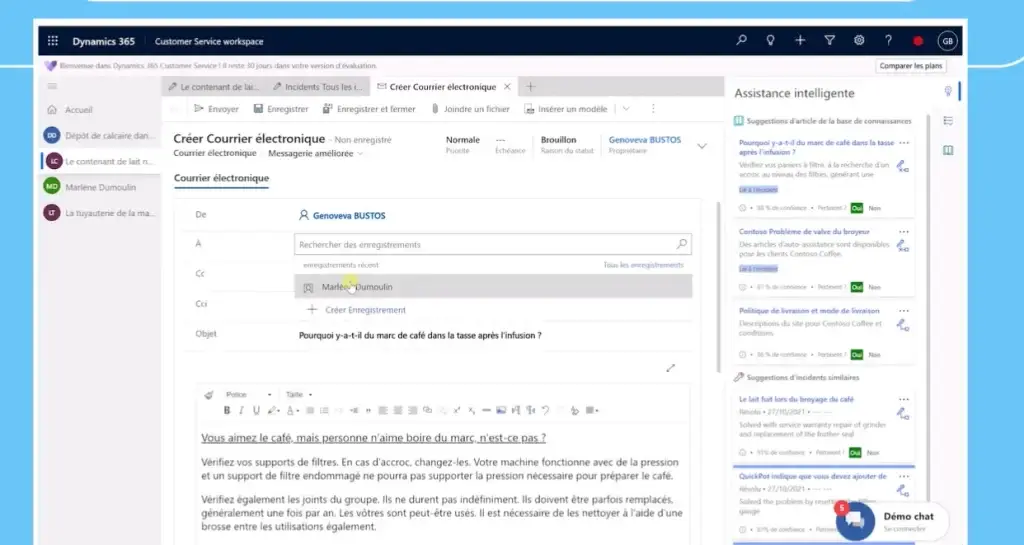
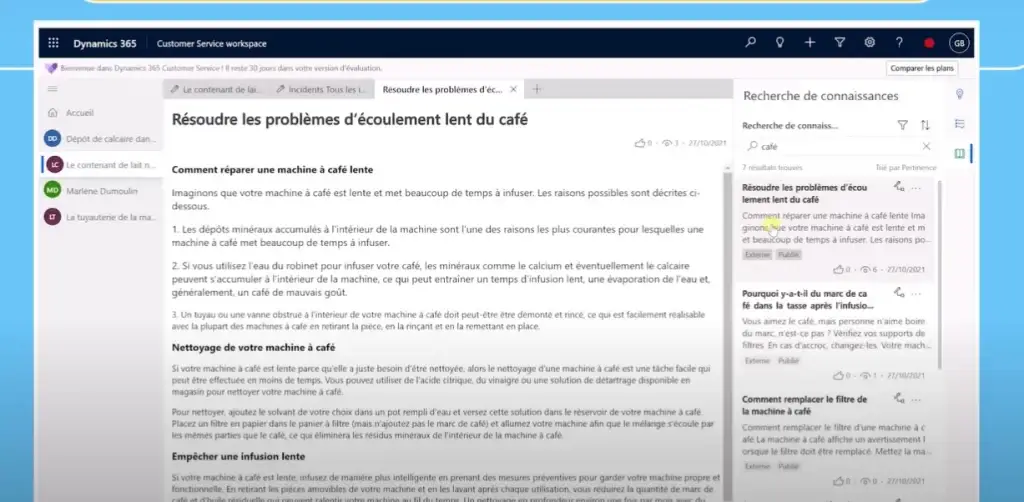
Outil de productivité pour le service support
L’outil de productivité va permettre à la personne en charge du service support, d’aller puiser dans les connaissances de la plateforme. Ainsi, grâce à l’ensemble des connaissances, il va pouvoir aider son client.
Script conversation de l’agent
Lors de la conversation avec un client, notamment via un chat, des scripts peuvent être mis en place pour aider l’agent à résoudre l’incident. Ces scripts sont totalement paramétrables et vont vous permettre de suivre les différentes étapes dans la résolution. Cela va également vous permettre d’automatiser les tâches, telles que la création d’un incident, d’un simple clic.
Et comment accède-t-on à cette fonctionnalité ?
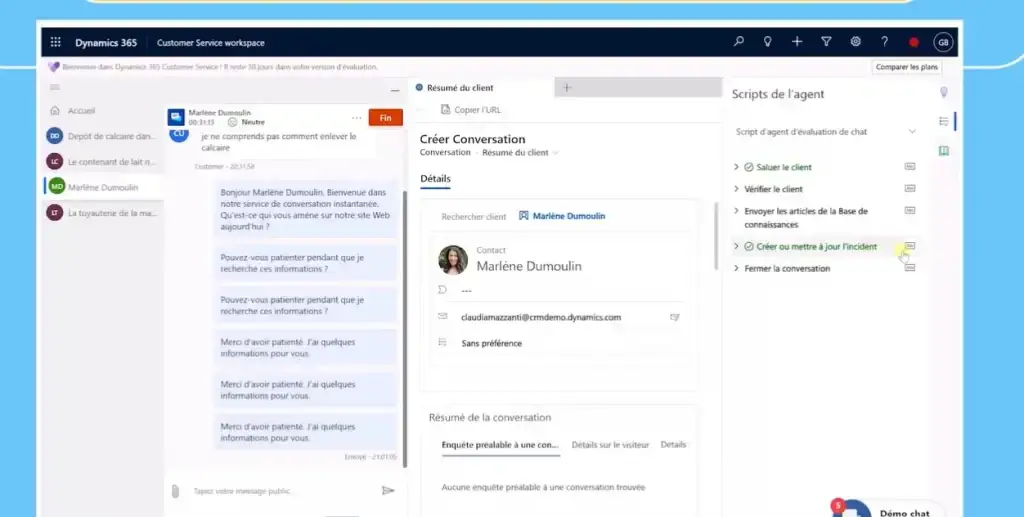
Pour cela, revenez sur votre fiche d’incident, ouvrez l’onglet « Conversation », et cliquez sur l’icône, située sous l’ampoule, sur le côté droit, nommée « Scripts de l’agent ». Ensuite, choisissez l’étape que vous souhaitez checker/valider, puis cliquez sur le bouton, à droite, pour la marquer comme terminée.
Recherche d’incidents déjà existants
Si la personne en a besoin, elle pourra également aller chercher les incidences similaires à l’incident que vous traitez, et ce, dans le système directement.
À côté du « Résumé client », cliquez sur le « + », puis sur « Incidents », et enfin sur l’incident qui vous intéresse. Toujours dans une optique de simplicité des outils en les limitant à un, et de gain de temps !
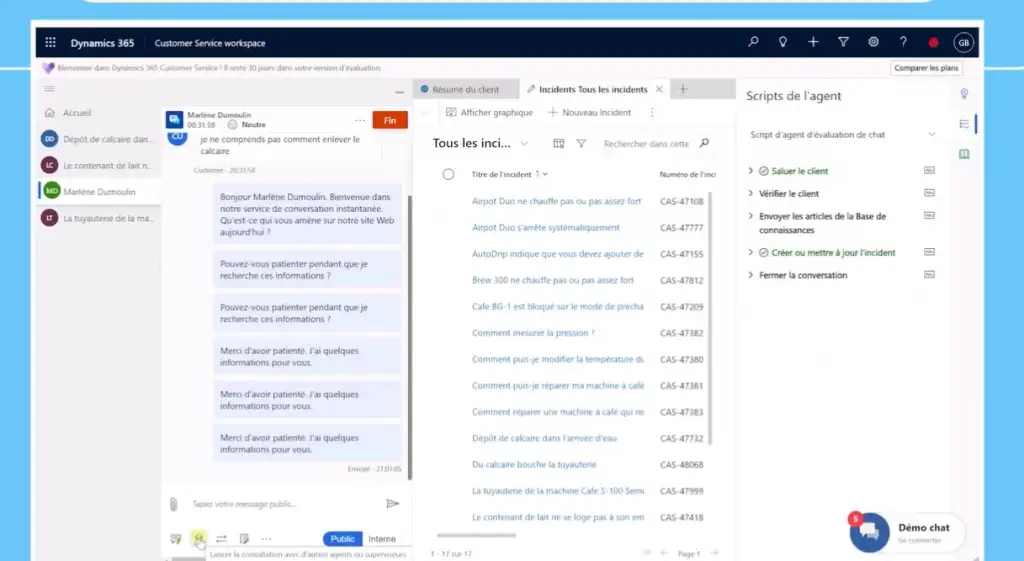
Transfert du ticket à un autre membre de l’équipe
Lorsque la résolution d’un cas n’est pas possible et que la compétence de la personne ayant pris en charge le ticket, n’est pas la bonne (ou n’est pas suffisante), l’agent peut alors transférer et transmettre la consultation à une autre personne plus compétente sur le sujet. L’ensemble du contexte sera donc transmis à l’équipe afin que l’assistance reste fluide et pertinente.
Pour cela, il vous suffit simplement de cliquer sur l’icône en forme d’agent en bas à gauche de votre fenêtre de conversation.
Ajout de notes
Vous allez également pouvoir ajouter des notes à la conversation afin de capturer tous les détails. L’ensemble des notes seront donc historisées sur la fiche du client, dans le but d’aider, plus tard, les autres agents à fournir un service rapide et personnalisé.
Pour ajouter des notes, il vous suffit de cliquer sur la petite icône en forme de notes, en bas à gauche dans la fenêtre de conversation. Ensuite, écrivez vos notes personnalisées, puis cliquez sur « Add note » pour l’enregistrer.
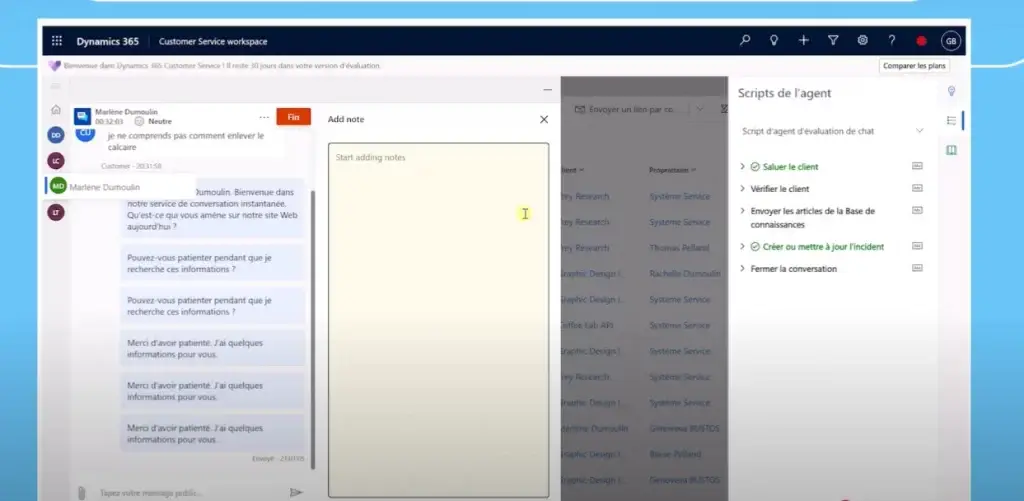
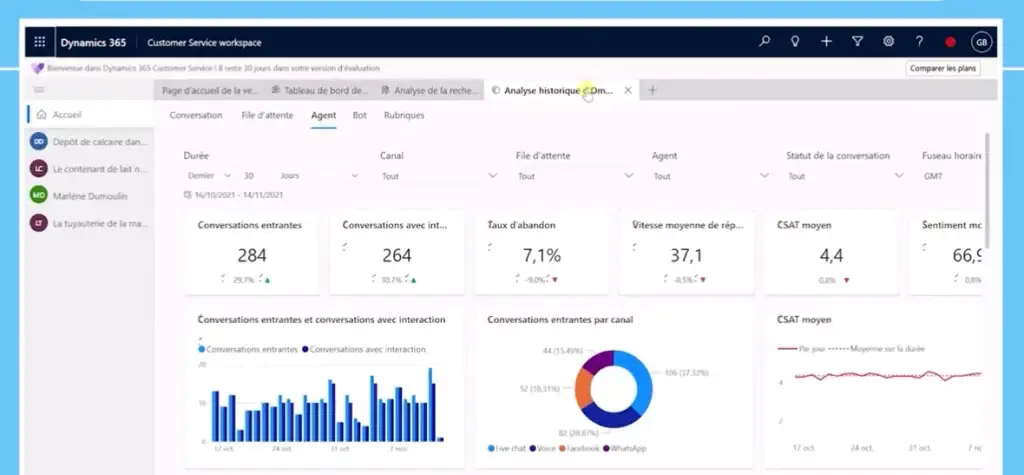
Pilotage du service support
Passons maintenant à la partie tableau de bord !
Retournez sur « Accueil », puis, cliquez sur l’onglet, en haut, « Tableau de bord ». En un clic, toutes les données s’affichent, sous formes de chiffres, de diagrammes, de graphiques et de tableaux. Vous pouvez dès à présent tout piloter d’une main de maitre !
Par exemple, dans le cadre de votre service après-vente, il est nécessaire de pouvoir piloter l’activité. Les tableaux de bords proposés par la plateforme vont ainsi vous permettre de suivre en temps réel les différentes interactions du service client. L’ensemble de ces tableaux sont évidemment personnalisables selon votre activité et votre service. Des informations telles que la satisfaction client, le nombre de conversations, le taux de sentiments et d’autres indicateurs seront visibles en aperçu.
Les experts Dynamics Microsoft SYD restent à votre disposition pour vous donner de plus amples explications !
À bientôt pour une nouvelle capsule !
Vous aimez ce format ? Découvrez nos autres capsules
